PC版LINEが2段階認証になっていた。ついでにApple IDの2段階認証も設定してみた。

ここのとこ何かと賑わしているLINEのID乗っ取りです。先日、パスワードの変更や再設定を行ったユーザーにオリジナルスタンプを配布、なんていうのもありました。
ということで、遅ればせながら2段階認証を設定してみた。
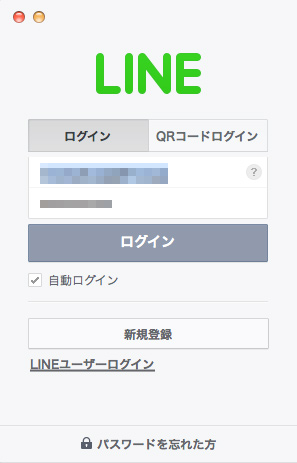
というより、すでに認証が必要になっています。僕はログインしっぱなしだったので、一旦ログアウトして再度ログインすると、「認証番号を発行したのでスマホのLINEを確認せよ」的なウインドウが出ました。
スマホのLINEを立ち上げると認証番号が届いていますので、その番号をPCのLINEに打ち込めばOK。
PC版のLINEは、メールアドレスとパスワード(事前にLINE内で設定が必要)でログインできますが、今は初回ログイン時に「認証番号」の入力が必要になったということですね。
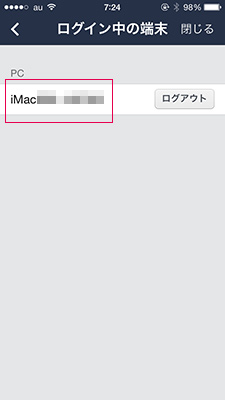
スマホのLINEから「設定>アカウント>ログイン中の端末」を見ると、確かにPC名が表示されています。
これは、第三者が他人のアカウントを利用してPCからログインしようとすると「初回ログイン」となり、スマホのLINEに認証番号が飛んでくるため、本人も危険を察知することができ、また、犯人も「認証番号」の入力が必須になって乗っ取ることができなくなるということです。
Apple IDの2段階認証
ついでにApple IDも設定しました。これはわかりやすいブログがありましたので貼っておきます。感謝。
- Apple IDの二段階認証の設定を簡単解説。今すぐやるべきです | あなたのスイッチを押すブログ
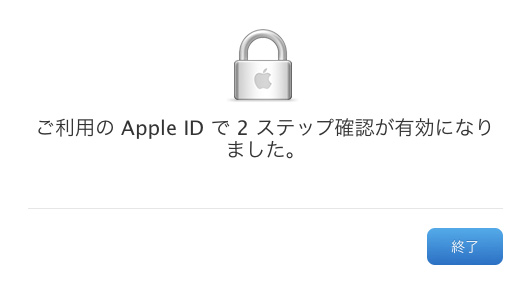
数分で無事に設定が完了しました。
また、Apple IDの2段階認証を設定する際に「修復キー」というのが発行されます。これは必ずどこかに控えてください。ウインドウには「プリントする」と出ますが、プリントしたら逆に無くすので(笑)、スクリーンショットなんかを撮って保存しておくのが良いと思います。
その他、DropboxやEvernoteなども2段階認証ができるようになっています。この2つは乗っとりというよりも、端末を紛失した時が怖いので気をつけましょう。
